
flashdisk tidak terbaca - Image from promotionaldrives.com
Cara Mengatasi Flashdisk Tidak Terbaca - Flashdisk merupakan media penyimpanan data yang sering digunakan oleh masyarakat. Flashdisk menjadi pilihan karena dapat menyimpan data hingga ratusan Giga dalam ukuran fisik yang kecil dan efisien.
Namun flashdisk juga memiliki kendala tersendiri. Saat flashdisk digunakan oleh banyak komputer atau laptop, seringkali flashdisk tersebut tiba tiba tidak terbaca. Flashdisk tidak terbaca ini terjadi karena terkena virus oleh salah satu laptop tersebut.
Berikut adalah solusi flashdisk tidak terbaca di komputer.
Cara Mengatasi Flashdisk Tidak terbaca
1. Mengatasi Flashdisk Tidak Terbaca dengan Cek Port Laptop

mengatasi flashdisk tidak terbaca dengan cek port - Image from makeuseof.com
Pertama, untuk cara mengatasi flashdisk yang tidak terbaca adalah dengan mengecek kondisi port USB yang akan digunakan. terdapat kemungkinan, port USB laptop anda mengalami kerusakan sehingga tidak dapat membaca flashdisk Anda.
Cara mengeceknya sangat sederhana, anda tinggal coba colok flashdisk yang anda anggap rusak ke port usb laptop lain. Jika hasilnya flashdisk tersebut terbaca di port usb laptop lain, maka besar kemungkinan port USB yang ada di laptop Anda sedang bermasalah.
2. Cek Flashdisk Tidak Terbaca

cek flashdisk tidak terbaca - Image from alicdn.com
Selain mengecek kerusakan pada port usb laptop, anda juga harus memikirkan kemungkinan terjadi kerusakan juga di flashdisk anda.
Karena memang jika flashdisk anda ternyata rusak, bukan suatu hal yang aneh jika flashdisk anda tidak terbaca di laptop.
Sama seperti cara pertama, cara cek kerusakan flashdisk anda sangat sederhana, anda tinggal colok flashdisk lain ke port usb laptop anda.
Kemudian jika hasilnya flashdisk terbaca dengan normal, bisa disimpulkan flashdisk anda sudah rusak dan sangat wajar jika tidak terbaca di laptop anda.
3. Scan dan Cek Flashdisk Tidak Terbaca dengan Disk Management Windows
Sebenarnya, Windows memiliki fitur untuk melakukan scanning flashdisk. Fitur scanning flashdisk ini dapat anda gunakan untuk dalam upaya memperbaiki flashdisk anda, kenapa kami bilang upaya, karena memang pada kenyataannya cara ini tidak menjamin 100% berhasil. Namun tetap layak dicoba.
Baca Juga:
Jika memang ditemukannya adanya kerusakan, pemindaian Windows akan berusaha semaksimal mungkin memperbaiki flashdisk anda. Berikut langkah-langkah praktisnya:
- Colokan flashdisk tidak terbaca anda pada laptop.
- Selanjutnya, Anda bisa klik kanan pada simbol Windows di pojok kiri bawah dan pilihlah Disk Management.
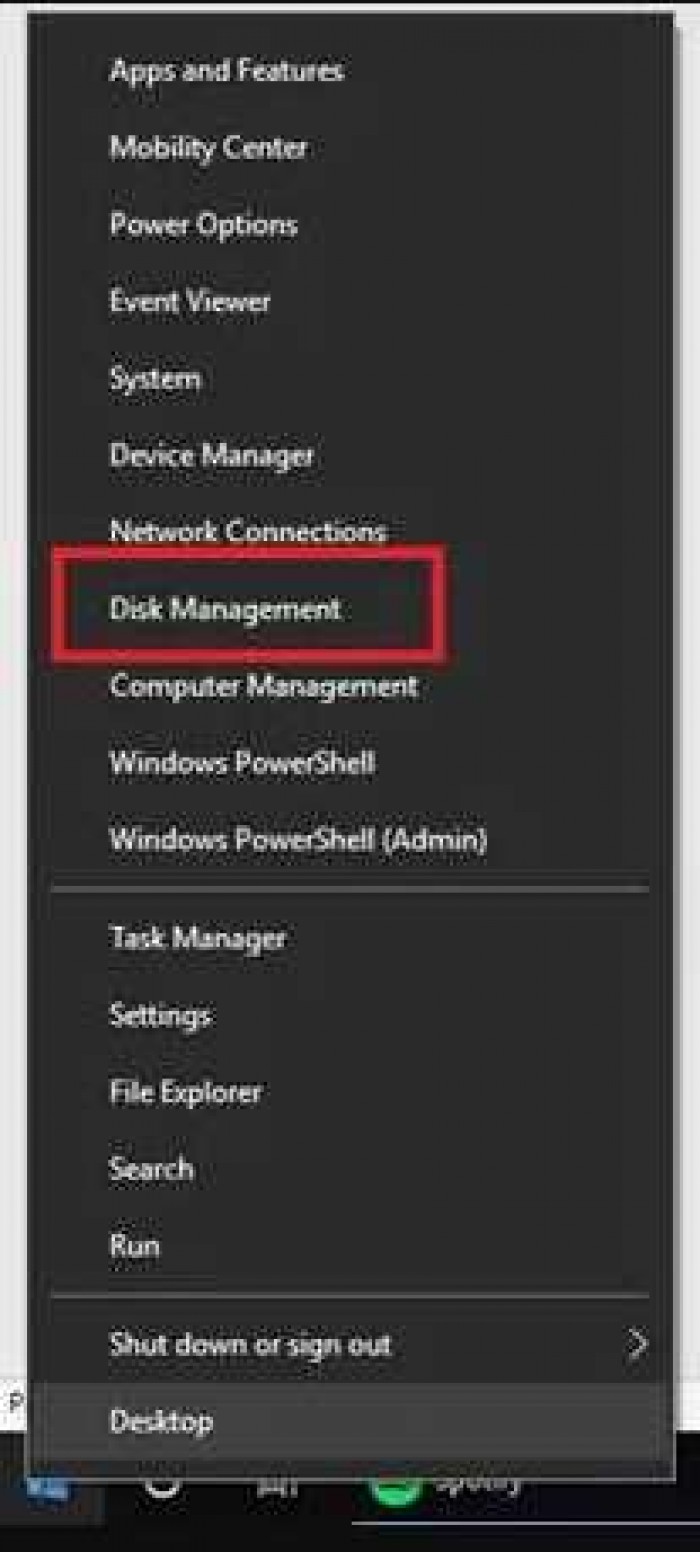
flashdisk tidak terbaca dm 1 - Image from carisinyal.com
- Kemudian pilihlah disk flashdisk anda. Di sini sebagai contoh, Disk yang ada pada Flashdisk berada di (E) maka kami klik kanan pada (E).
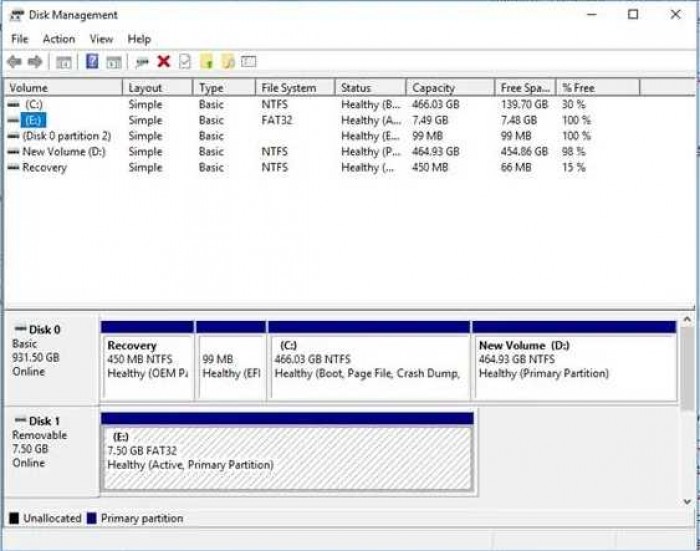
flashdisk tidak terbaca dm 2 - Image from carisinyal.com
- Langkah selanjutnya klik kanan pada flashdisk anda dan pilih properties, kemudian akan muncul jendela baru.
- Selanjutnya anda pilih menu bernama tools dan klik pada check.
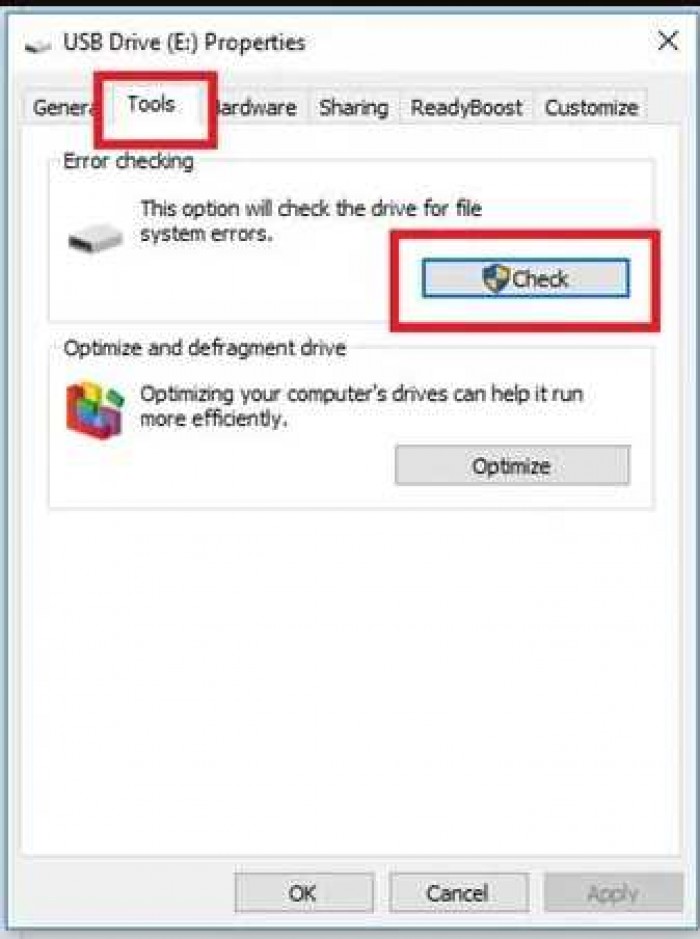
flashdisk tidak terbaca dm 3 - Image from carisinyal.com
- Terakhir, setelah selesai mengecek, Anda dapat klik scan and repair drive kemudian beberapa saat hingga selesai.
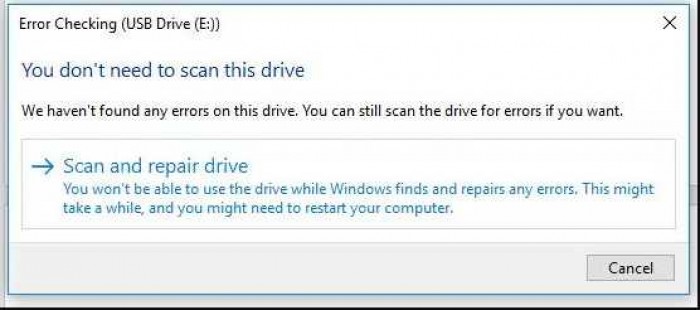
flashdisk tidak terbaca dm 4 - Image from carisinyal.com
Setelah proses tersebut selesai, anda dapat mencabut flashdisk anda dan kemudian mencolokan nya lagi pada laptop anda. Dan jika flashdisk anda terbaca, berarti cara ini berhasil.
4. Mengatasi Flashdisk Tidak Terbaca dengan Format Via CMD
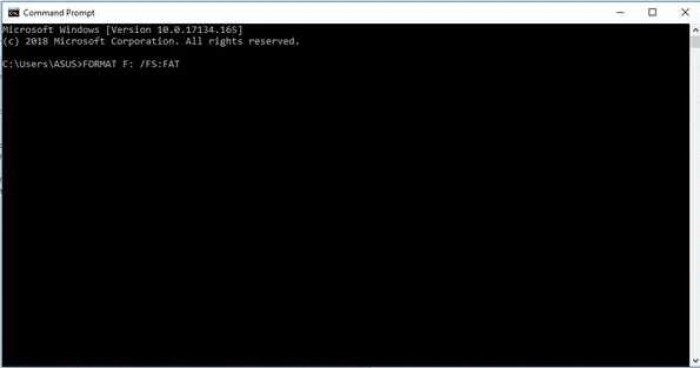
flashdisk tidak terbaca format cmd - Image from carisinyal.com
Sudah melakukan semua cara di atas, namun tetap flashdisk tidak terbaca. Tenang saja, kami masih memiliki cara untuk mengatasi flashdisk tidak terbaca dengan cara melakukan format paksa.
Baca Juga:
Benar sekali, cara ini memang terdengar ekstrim karena berujung pada hilangnya data data penting pada flashdisk anda. Namun cara ini menjadi salah satu cara utama agar flashdisk anda dapat digunakan kembali, karena meski bagaimanapun, data anda pastilah sudah rusak atau corrupt karena kemungkinan flashdisk anda tidak terbaca karena virus.
Kemudian bagaimana cara memformat flashdisk yang terbaca di laptop saja tidak bisa? Anda dapat memformat flashdisk anda dengan bantuan CMD di Windows.
Berikut adalah langkah-langkahnya:
- Hal pertama yang harus anda lakukan adalah colokan flashdisk anda terlebih dahulu di laptop.
- Jika sudah anda colokan, selanjutnya anda klik ikon Windows dan ketikkan CMD disana.
- Langkah selanjutnya, ketikkan perintah berikut FORMAT F: /FS:FAT pada CMD tersebut. Sebagai keterangan, huruf F yang ada di bagian pertama formatnya menunjukan lokasi flashdisk. Jadi, anda harus menyesuaikan perintah tersebut dengan lokasi flashdisk yang ada di laptop anda.
- Terakhir anda tinggal klik enter dan biarkan perintah berjalan dan secara otomatis flashdisk anda akan di format.
5. Mengatasi Flashdisk Tidak Terbaca dengan Format Via Disk Management
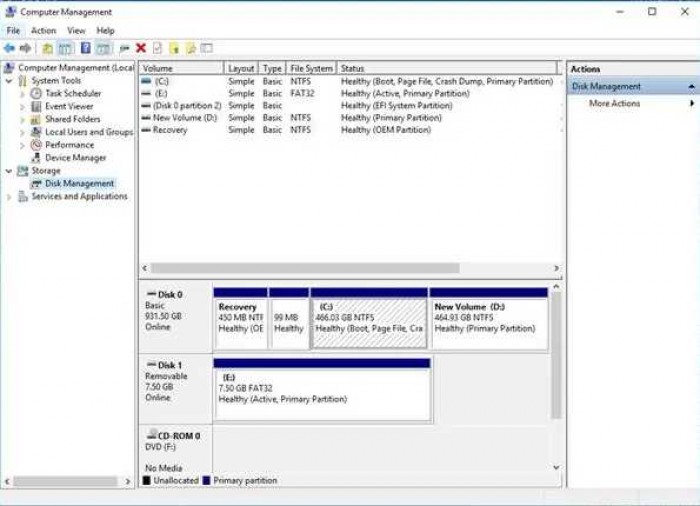
flashdisk tidak terbaca dm 5 - Image from carisinyal.com
Disk Management juga bisa menjadi salah satu solusi untuk Anda yang mengalami masalah flashdisk tidak terbaca. Benar sekali, cara ini sama seperti cara di atas yaitu berujung menghapus semua data di flashdisk anda.
Jika pada cara sebelumnya Disk Management digunakan untuk melakukan scan and repair, di cara ini Disk Management kami gunakan untuk melakukan format. Berikut adalah langkah-langkahnya:
- Colokan flashdisk anda ke laptop.
- Setelah itu anda klik kanan pada ikon Windows dan pilih Disk Management.
- Kemudian akan muncul jendela Disk Management dengan semua informasi partisi penyimpanan yang ada di laptop anda termasuk flashdisk.
- Kemudian anda pilih partisi flashdisk anda, pastikan partisi tersebut benar-benar flashdisk, karena anda tidak ingin salah format dan malah memformat hardisk anda.
- Jika sudah yakin bahwa partisi tersebut adalah flashdisk, anda klik kanan partisi tersebut dan pilih format.
- Anda tinggal menunggu proses selesai dan kini flashdisk anda sudah terformat dan bisa terbaca.
Demikianlah solusi dari kami mengenai flashdisk tidak terbaca. Kami sarankan jika flashdisk anda bisa berfungsi normal kembali setelah menggunakan solusi di atas, anda tetap harus berhati-hati dalam menggunakan flashdisk tersebut, jangan sembarang colok ke semua perangkat laptop maupun PC. Selamat mencoba.